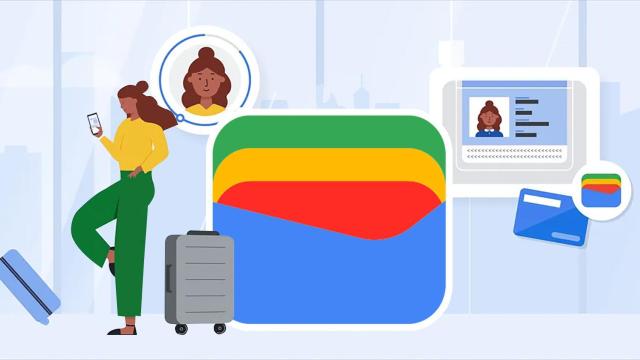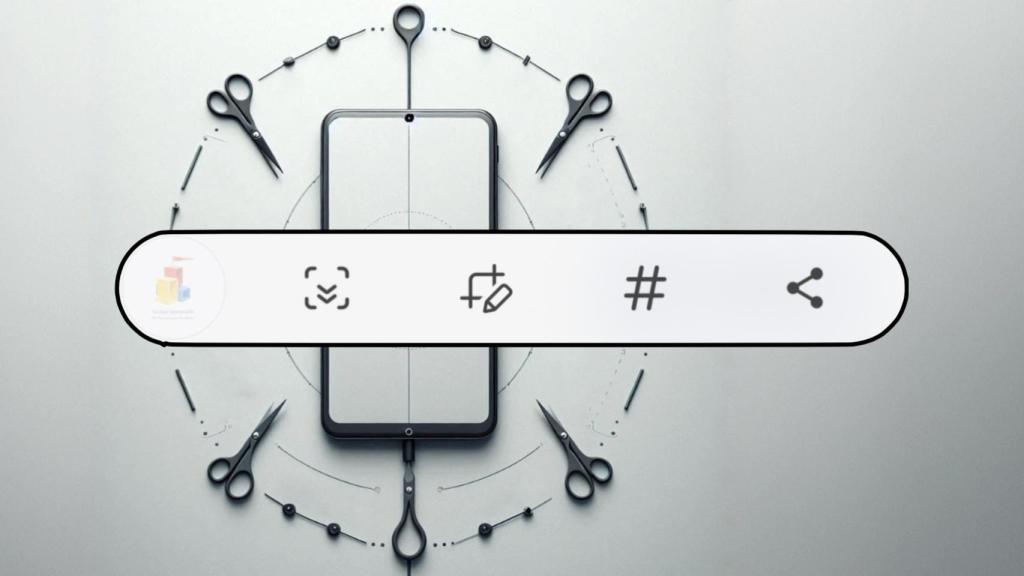
Opciones de captura de pantalla en Samsung El Androide Libre
Los cuatro trucos de Samsung para hacer mejores capturas de pantalla: de toda la página completa a editar las imágenes
La herramienta de capturas de pantalla que tienen los móviles Samsung disponen de una serie de funciones avanzadas que pocos usuarios conocen.
22 septiembre, 2024 19:02Desde hace muchos años los móviles Android permiten sacar capturas de pantalla de forma sencilla, simplemente pulsando el botón de apagar junto con el de bajar volumen. Eso hará una foto de lo que esté mostrando la pantalla, salvo que haya contenido protegido, como una serie o una película que estemos viendo en una aplicación de streaming. Esto se debe a la legislación tanto española como internacional.
Esta acción es muy común para poder enviar cierta información a contactos, que hemos visto en una web, que nos han mandado por correo electrónico, etc. Por ejemplo, es una forma de guardar entradas y tarjetas en Google Wallet gracias a una de sus últimas novedades.
Pero una captura de pantalla puede ser mucho más útil de lo que creemos. Podemos extraer el texto de la misma, o hacerla más larga... Solo hay que usar las funciones que One UI tiene integradas desde hace ya un tiempo.
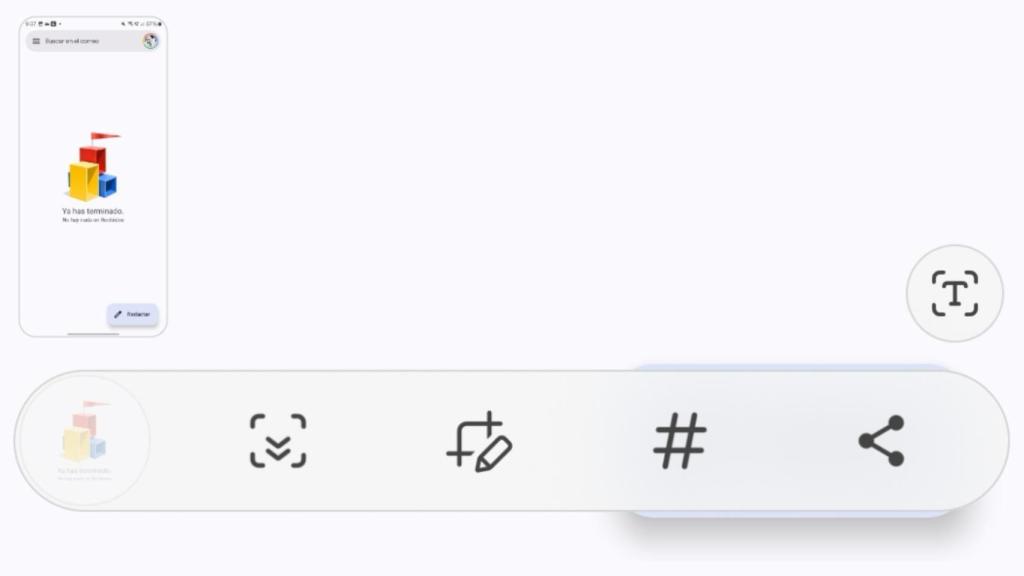
Menú de captura de pantalla El Androide Libre
Capturas largas. Una de las más buscadas, pero a la vez menos usadas, es la posibilidad de hacer una captura de pantalla alargada, cuando queremos enviar una imagen de una parte de una web, o de una conversación de WhatsApp, que no cabe al completo en la pantalla del móvil. Lo único que hay que hacer es tomar la captura de pantalla y pulsar en el icono de las dos flechas apuntando hacia abajo enmarcadas en un recuadro. Si lo dejamos pulsado la captura se irá haciendo cada vez más larga.
Escanear texto. Otras veces necesitamos copiar el texto de una imagen o de una aplicación, pero el sistema no deja seleccionarlo. Simplemente hemos de hacer la captura y pulsar en el icono de la T que aparece en la zona inferior derecha. Cuando se abra la opción de edición solo tendremos que seleccionar el texto en cuestión y pulsar en Copiar. Ya podremos llevarlo a la aplicación que queramos.
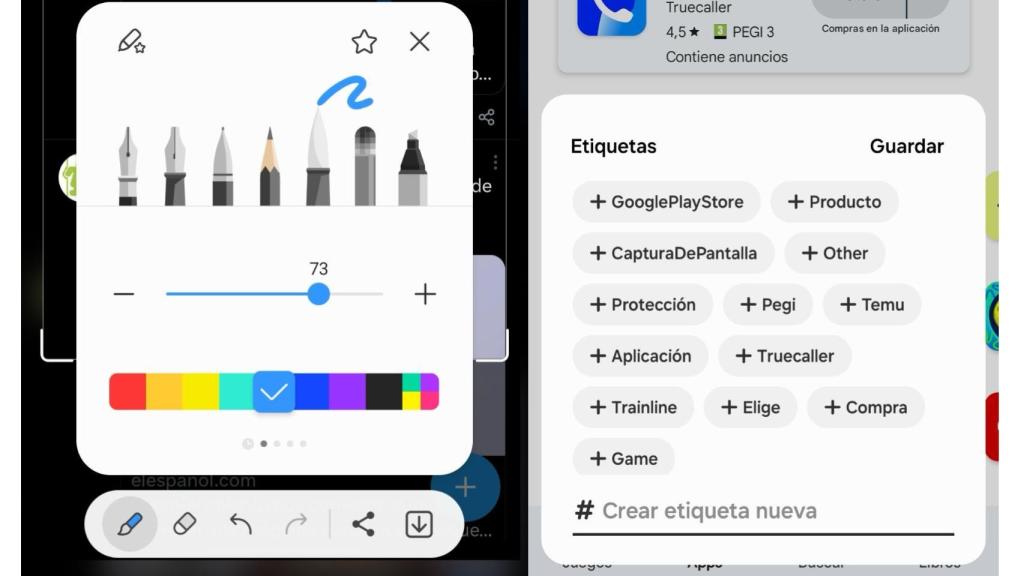
Edición de captura de pantalla / Etiquetas El Androide Libre
Edición. También es posible recortar la captura por si solo queremos enviar una zona. O dibujar encima si queremos apuntar o resaltar algo. Todo eso se hace en el botón de edición que está justo al lado del de hacer una captura de pantalla alargada. Podremos recortarlo, usar diferentes lápices, borrar lo pintado, etc.
Organización. Por último está la función de organizar capturas de pantalla con etiquetas. Esto nos permite usar la Galería para tener secciones diferentes donde organizar las diferentes pantallas guardadas, usando términos distintos para ello. El icono que activa esta función es el de la almohadilla cuando hacemos la captura de pantalla.